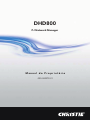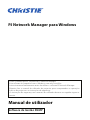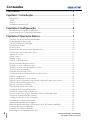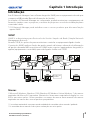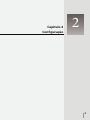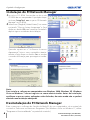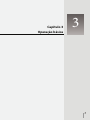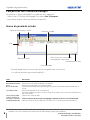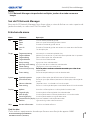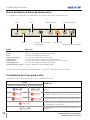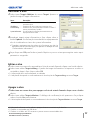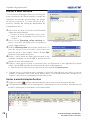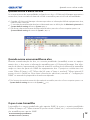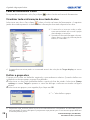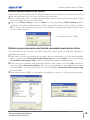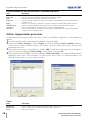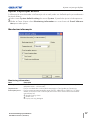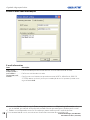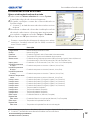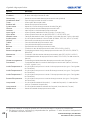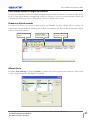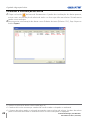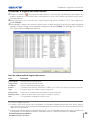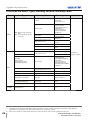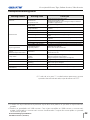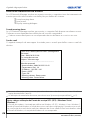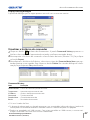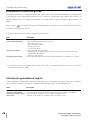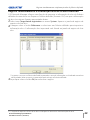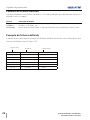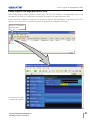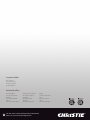DHD800
PJ Network Manager
Manual do Proprietário
020-000279-01


PJ Network Manager para Windows
Este é o manual para o software de PJ Network Manager.
Este software é compatível com o Windows, mas não com Mac.
Leia este manual atentamente antes de utilizar o software PJ Network Manager.
Primeiro, leia o manual do utilizador do projector para compreender as operações
básicas do projector e as instruções de segurança.
As instruções de segurança nos manuais do utilizador devem ser seguidas rigorosa-
mente.
Manual de utilizador
Software de Gestão SNMP

2
PJ Network Manager para Windows
020-000279-01 Rev.1 (08-2010)
Conteúdos ...............................................................................2
Capítulo 1 Introdução ...........................................................3
Introdução ........................................................................................................................................................3
SNMP ...................................................................................................................................................................3
Marcas .................................................................................................................................................................3
Ambiente operacional ..............................................................................................................................4
Capítulo 2 Configuração ......................................................5
Instalação do PJ Network Manager ..................................................................................................6
Desinstalação do PJ Network Manager ..........................................................................................6
Capítulo 3 Operação básica .................................................7
Lançar e sair do PJ Network Manager .............................................................................................8
Nome da janela de estado .....................................................................................................................8
Sair do PJ Network Manager .................................................................................................................9
Estrutura do menu ......................................................................................................................................9
Qual é o alvo ...................................................................................................................................................9
Nome do botão na barra de ferramentas ..................................................................................10
Visualização do ícone para o alvo ...................................................................................................10
Adicionar o alvo .........................................................................................................................................11
Editar o alvo ..................................................................................................................................................11
Apagar o alvo ..............................................................................................................................................11
Definir o valor de aviso ..........................................................................................................................12
Iniciar a monitorização do alvo ........................................................................................................12
Quando ocorre o alerta no alvo .......................................................................................................13
Quando ocorre uma armadilha no alvo .....................................................................................13
O que é uma Armadilha .......................................................................................................................13
Parar de monitorizar o alvo .................................................................................................................14
Visualizar toda a informação de estado do alvo ....................................................................14
Definir o grupo alvo ................................................................................................................................14
Definir a palavra-passe de Telnet ....................................................................................................15
Definir o processamento em lote de comandos para vários alvos ...........................15
Definir temporizador para alvos ......................................................................................................16
Ajustar o ajuste por defeito ................................................................................................................17
Personalizar a lista de estado .............................................................................................................19
Visualizar a informação de alerta .....................................................................................................22
Visualizar o registo de ocorrências .................................................................................................23
Descrição do Event, Type, Warning column, Warning value ........................................24
Acerca do tratamento do evento ...................................................................................................26
Visualizar o histórico de comandos ...............................................................................................27
Armazenar o ficheiro de gestão .......................................................................................................28
Informação guardada no registo ...................................................................................................28
Registar imediatamente a informação alvo do ficheiro definido ...............................29
Formato do ficheiro definido.............................................................................................................30
Exemplo do ficheiro definido ............................................................................................................30
Fazer registo do equipamento alvo ...............................................................................................31
Conteúdos

3
PJ Network Manager para Windows
020-000279-01 Rev.1 (08-2010)
Introdução
Este PJ Network Manager é um software de gestão SNMP para o equipamento de rede que
comporta a MIB privada (Base de Informação de Gestão).
Ao instalar o PJ Network Manager no computador, poderá monitorizar o equipamento de
forma tão simples como o projector, o monitor do projector e o ecrã de visualização plano
conectado à rede.
* O PJ Network Manager pode trabalhar com os nossos produtos que têm uma função
agente SNMP.
SNMP
SNMP é a abreviatura para Protocolo de Gestão Simples da Rede (Simple Network
Management Protocol).
Na rede TCP/IP, é o protocolo para monitorizar e controlar o equipamento ligado à rede.
O protocolo SNMP realiza a função de gestão através da leitura e alteração da informação
de gestão chamada MIB com protocolo SNMP entre o gestor (equipamento de gestão) e
agente (equipamento controlado) que estão ligados à rede com TCP/IP.
Marcas
O Microsoft, Windows, Windows 2000, Windows XP, Windows Vista e Windows 7 são marcas
registadas da Microsoft Corporation. Macintosh é uma marca registada da Apple, Inc. nos
EUA e em outros países. Outros produtos ou nomes de marcas neste manual são marcas
registadas ou marcas dos seus respectivos proprietários.
* O uso não autorizado de uma parte ou da totalidade de conteúdos deste manual é proibido.
* Os conteúdos deste manual estão sujeitos a alteração sem aviso prévio.
Capítulo 1 Introdução
PJ1
PC6
PC4
PJ2
PJ3
PC5
PJ4
Gestão SNMP
Armadilha
Recebeu uma
armadilha.
Armadilha

4
PJ Network Manager para Windows
020-000279-01 Rev.1 (08-2010)
Ambiente operacional
Item Mínimo Recomendado
CPU Pentium III 400MHz ou mais
Pentium 4 2.0GHz ou maior para o Windows XP
Pentium 4 3.0GHz ou mais alto para Windows
Vista e Windows 7
Memory 128MB ou mais alto
256MB ou mais alto para Windows XP
1GB ou mais alto para Windows Vista e
Windows 7
HDD Mais de 20MB de espaço de disco livre
Screen
resolution
SVGA (16 cores ou mais) XGA Cor real ou mais
LAN 10Mbps ou mais 100Mbps ou mais
OS
Windows 2000
Windows XP
Windows Vista
Windowd 7
Windows XP Profissional SP2
Windows Vista (versão 32bit)
Windows 7 (versão 32bit)
Condição limitada
O número de agentes monitorizados atinge os 200.
Capítulo 1 Introdução
Expressão/Abreviatura
O SO do computador e o navegador da web descritos neste manual é o Windows XP
Profissional e o Internet Explorer 6.0. No caso de outro SO ou navegador da web, algumas
instruções de procedimento poderão divergir da operação corrente dependendo do ambi-
ente de trabalho do seu computador.
Utilização deste manual
Este manual não fornece a descrição da operação básica e funções para computador,
navegador da web, projector e rede. Para instruções sobre cada peça do equipamento ou
software de aplicação, consulte o respectivo manual.

PJ Network Manager para Windows
020-000279-01 Rev.1 (08-2010)
5
Capítulo 2
Configuração
2

6
PJ Network Manager para Windows
020-000279-01 Rev.1 (08-2010)
Capítulo 2 Configuração
Instalação do PJ Network Manager
1
Instale o CD-ROM fornecido na drive do
CD-ROM do seu computador. Faça duplo clique
no ícone
SetupTool. exe
na pasta “PJ Network
Manager” no CD-ROM.
2
Seleccione “[English [United States]” no menu
na janela “Choose Setup Language” e faça
clique no botão OK para começar a instalar e
depois siga os assistentes de instalação.
Quando aparecer o “Software License
Agreement”, leia os seus conteúdos atenta-
mente e faça clique no botão Yes se aceitar
o acordo de licença para prosseguir a instala-
ção.
Nota:
Para instalar o software no computador com Windows 2000, Windows XP, Windows
Vista ou Windows 7 deverá registar-se como administrador. Antes da instalação,
certifique-se que as outras aplicações estão fechadas, de outro modo não se poderá
efectuar uma instalação adequada.
Desinstalação do PJ Network Manager
Para o remover o software de Gestão da Rede PJ do seu computador, vá ao painel de
controlo a “Adiconar ou Remover Programas”.(No Windows Vista ou Windows 7, utilize
"Programas e Funcionalidades" no painel de controlo.)

PJ Network Manager para Windows
020-000279-01 Rev.1 (08-2010)
7
Capítulo 3
Operação básica
3

8
PJ Network Manager para Windows
020-000279-01 Rev.1 (08-2010)
Capítulo 3 Operação básica
Lançar e sair do PJ Network Manager
Para lançar o Gestor de Rede PJ, escolha um dos seguintes.
- Seleccione o “PJ Network Manager” no menu Start - All programs.
- Faça duplo clique sobre um ficheiro de gestão*
1
.
Barra de ferramentas
Menu
Lista de estado
Barra de estado
Indicação do número de
interrogações sequenciais
Indicação de evento
Itens Descrição
Menu .....................................Executa um comando com a selecção do menu.
Barra de ferramentas .....Executa um comando atribuído a um botão.
Alvo ........................................ Equipamento da rede para monitorização.
Barra de estado ............. Indica o estado do PJ Network Manager e explica o comando seleccionado com o
cursor.
Lista de estado ............... Indica o estado dos alvos a monitorizar.
Quando se detectam alguns erros, o nome alvo, ícone e itens com erro são identifica-
dos a vermelho.
Coluna de estado ......... Coluna da lista de estado.
Indicação do número de
interrogações sequenciais ..... Indica o número de vezes de interrogações sequenciais duran te a monitorização.Indica o número de vezes de interrogações sequenciais duran te a monitorização.
Indicação de evento ........Indica o evento (ALERTA, ARMADILHA, ERRO DO SISTEMA) quando este ocorreu.
Nome da janela de estado
Coluna de estado
*1 O ficheiro no qual a informação alvo do Monitor e a informação de registo do evento são arma-
zenadas. Ver item “Armazenar o ficheiro de gestão” (
p.28) para mais detalhes.
* Fazendo duplo clique no nome alvo que o navegador web está a lançar
e visualiza a janela de registo do alvo.(
p.31)
Alvo

9
PJ Network Manager para Windows
020-000279-01 Rev.1 (08-2010)
Sair do PJ Network Manager
Para sair do PJ Network Manager, faça clique sobre a caixa de fechar no canto superior da
janela de estado, ou seleccione “Exit” do menu “File”.
[Nota]
* O PJ Network Manager não pode abrir múltiplas janelas de estado ao mesmo
tempo.
Estrutura do menu
Menu Submenu Operação
File New Cria um novo ficheiro de gestão.
Open Abre um novo ficheiro de gestão existente.
Save Guarda o ficheiro de gestão activo.
Save As Guarda o ficheiro de gestão activo com um novo nome de ficheiro.
Exit Sair da aplicação.
Target Target monitoring Inicia ou pára a monitorização do alvo.
Target addition Adiciona um novo alvo. A janela de informação do alvo irá aparecer.
Target editing Edita a informação alvo seleccionada.
Target deletion Elimina o alvo seleccionado.
Group setting Agrupa os alvos seleccionados.
Warning value setting Ajusta o valor de aviso do alvo seleccionado.
Telnet setting Configura a palavra-passe de telnet.
Commands batch processing Define o processamento em lote de comandos para vários alvos Define o processamento em lote de comandos para vários alvosDefine o processamento em lote de comandos para vários alvos
seleccionados.
Timer setting Define o temporizador para o alvo seleccionado.
System Target batch registration
Importa informação alvo definida com o ficheiro externo.
System default setting Define o ajuste por defeito (monitorizar informação, informação de
e-mail).
Column selection Selecciona itens visualizados na lista de estado.
Font setting Define a visualização do tipo e tamanho de fonte da lista de estado.
Display Update Actualiza a informação na visualização da lista de estado.
Target display Visualização da informação do alvo seleccionado.
Alert display Visualização de toda a informação de alerta na lista de estado.
Event log display Visualização de todos os registos do evento.
Command history display
Apresenta todo o histórico de comandos.
Tool bar Liga ou desliga a barra de ferramentas.
Help Version information Visualiza versão do software
Sair do PJ Network Manager
Qual é o alvo
O alvo indica o equipamento da rede que fornece uma função de agente SNMP.

10
PJ Network Manager para Windows
020-000279-01 Rev.1 (08-2010)
Capítulo 3 Operação básica
Nome do botão na barra de ferramentas
Os seguintes comandos são atribuídos aos botões da barra de ferramentas.
Botão Operação
New ..................................................Cria um novo ficheiro de gestão.
Open ............................................... Abre um novo ficheiro de gestão existente.
Save ................................................. Guarda o ficheiro de gestão activo.
Target monitoring ................. Inicia ou pára a monitorização do alvo.
Target display ........................... Visualização da informação do alvo seleccionado.
Alert display ............................... Visualização de toda a informação de alerta na lista de estado.
Event log display .................... Visualização de todos os registos do evento.
Command history display
..... Apresenta todo o histórico de comandos.
Para ligar ou desligar a barra de ferramentas, seleccione “Tool bar” no menu “Display”.
Visualização do ícone para o alvo
Visualização do ícone de acordo com a condição do alvo.
Ícone
Condição
Tipo de visualização plana Tipo de projector
Normal
Condição anormal (uma das anormalidades, Alerta,
Armadilha ou Erro de Sistema está a ocorrer no alvo.)
Erro de conecção (O alvo foi desconectado da rede)
Erro de aquisição (O alvo foi desconectado da rede,
ou não oferece função SNMP.)
Desconhecido (A monitorização do alvo não está a
funcionar)
New Save Target display Event log display
Target monitoring
Iniciar/parar
Open
Alert display
Command history display

11
PJ Network Manager para Windows
020-000279-01 Rev.1 (08-2010)
Adicionar o alvo
1
Seleccionar Target Addition do menu Target. Aparece a
janela de registo Target information.
2
Introduzir target setup information e faça clique sobre o
botão Update. A informação introduzida no equipamento
alvo é visualizada nos itens de system information.
Quando o equipamento alvo não está a funcionar, ou não é o
equipamento de monitorização, irá aparecer o diálogo de erro
“Cannot obtain information”.
3
Faça clique em OK para fechar a janela. Repita os passos acima para registar outro equi-
pamento a ser gerido.
Editar o alvo
1
Seleccione um nome alvo para editar a lista de estado fazendo clique com botão direito.
2
Seleccione editar Target editing. A janela de target information irá aparecer e edite os
conteúdos, depois faça clique sobre OK.
A informação do sistema não pode ser editada.
A edição do alvo pode ser executada através da selecção de Target editing no menu Target.
Apagar o alvo
1
Seleccione um nome alvo para apagar na lista de estado fazendo clique com o botãoSeleccione um nome alvo para apagar na lista de estado fazendo clique com o botão
direito.
2
Seleccione editar Target deletion. O diálogo de confirmação irá aparecer e faça clique
sobre o botão Yes para eliminar.
A eliminação do alvo pode ser executada através da selecção de Target deletion no menu Target.
Não pode adicionar o alvo, editar e apagar durante a monitorização do alvo.
Podem ser registados até 200 alvos.
Podem ser usados até 255 caracteres para o nome e comunidade alvo.
Itens Descrição
Name ......................... Introduza um nome de administrador do equi-
pamento alvo.
IP address ............... Introduza IP adress do equipamento alvo.
Community ........... Introduza um nome de comunidade na rede. O
nome por defeito é “public”.
System information ..... Visualização da informação introduzida no
equipamento da rede.
Adicionar o alvo

12
PJ Network Manager para Windows
020-000279-01 Rev.1 (08-2010)
Capítulo 3 Operação básica
Definir o valor de aviso
O PJ Network Manager oferece uma função
para visualização do alerta quando o tempo de
utilização do item de ajuste atinge um tempo
de ajuste específico. Os itens de ajuste dis-
poníveis (tempo de utilização) dependem do
equipamento alvo.
1
Seleccionar um alvo na lista de estado fazendo
clique com o botão direito.
Durante o ajuste de múltiplos alvos, selec-
cione os alvos carregando na tecla “Shift” ou
“Control”.
2
Seleccionar Warning value setting no
menu. A janela de definições irá aparecer
como a figura direita.
3
Verificar Warning time da caixa de verificação. Os
itens de ajuste estão activados. Seleccione um
item de ajuste e faça clique sobre o botão Edit.
Aparece outra janela de ajuste.
4
Inserir o valor limiar do item seleccionado e em
seguida carregue no botão OK. A janela de infor-
mação do alvo irá desaparecer.
5
Defina o valor de aviso para os restantes itens se disponíveis e em seguida faça clique
sobre o botão OK. A janela de informação do alvo irá desaparecer.
Para desactivar o valor de aviso, limpe a caixa de verificação de Warning time.
Quando estiver a seleccionar alvos múltiplos, o ajuste do valor do alvo mais baixo na lista de
estado é visualizado como a hora actual. Podem definir-se até 99,999 horas para o tempo de uti-
lização. O valor de aviso é guardado no ficheiro de gestão.
Iniciar a monitorização do alvo
1
Clique no botão
na barra de ferramentas para iniciar a monitorização do alvo.
2
O PJ Network Manager inicia interrogações sequenciais no alvo, desde o topo da lista de
estado e apresenta os resultados na lista de estado.
(Exemplo da janela de ajuste)

13
PJ Network Manager para Windows
020-000279-01 Rev.1 (08-2010)
Quando ocorre o alerta no alvo
Se ocorrer um erro de anormalidade ou ligação no alvo, o PJ Network Manager apresenta o
nome alvo, ícone e estado do item da coluna a vermelho para avisá-lo da anormalidade.
Quando o PJ Network Manager não consegue obter a informação MIB do equipamento alvo,
indica Erro de Conecção.
O intervalo da monitorização do alvo está de acordo com as definições de Monitoring interval de
System default setting do menu System.
(
p.17)
Por forma a dar conhecimento da informação de alerta, consulte o Event reception process na
System default setting do menu de System.
(
p.17)
Quando ocorre o alerta no alvo
Quando ocorre uma armadilha no alvo
Durante a monitorização do alvo, se o evento predefinido (armadilha) ocorre no equipa-
mento alvo, o alvo envia a informação armadilha para o PJ Network Manager. Esta infor-
mação de alerta é apresentada na linha de estado.A notificação da informação armadilha
surge nos itens de ajuste do SNMP do equipamento alvo. O projector contém itens tais
como “When PJ lamp is off”, “When the life span of lamp is reached”, “When internal PJ
power circuit is failed”,etc. Para obter informações adicionais,consulte a " Configuração
SNMP" no manual do proprietário da rede em separado.
O que é uma Armadilha
A armadilha é o evento predefinido pelo agente SNMP. Se ocorre o evento predefinido
(“When PJ lamp is off”, “When internal PJ power circuit is failed”, etc. ) o alvo envia informa-
ção armadilha para o gestor SNMP.
Por forma a dar conhecimento da informação de armadilha, consulte o Event reception process na
System default setting do menu de System. (
p.17)

14
PJ Network Manager para Windows
020-000279-01 Rev.1 (08-2010)
Capítulo 3 Operação básica
Visualizar toda a informação de estado do alvo
Seleccione um alvo e faça clique
sobre o botão na barra de ferramentas. A seguinte
janela de estado aparece e visualiza toda a informação de estado disponível no alvo.
O nome alvo e item que estão a sofrer
uma anormalidade ou erro de ligação
são indicados a vermelho.
Quando o PJ Network Manager não con-
segue obter o valor da informação da
coluna, é visualizado “---”.
Parar de monitorizar o alvo
Para parar de monitorizar o alvo, faça clique sobre o botão na barra de ferramentas.
Projectores que tenham palavras-passe de rede diferentes não podem ser definidos para o
mesmo grupo. É necessário que os projectores que pertençam a um mesmo grupo definam
a mesma palavra-passe.
O procedimento acima pode ser executado através da selecção de Target display no menu
Display.
Definir o grupo alvo
O grupo alvo pode ser definido seguindo o procedimento abaixo. Quando define um
comando no mesmo grupo, o grupo fica definido.
1
Seleccione os alvos que pretende definir a partir da lista de estado. Seleccione Group
setting no menu Target e aparece a caixa de diálogo conforme mostrado na figura
abaixo.
2
Seleccione um grupo e, em seguida, faça clique em OK.
"---" não define o grupo.

15
PJ Network Manager para Windows
020-000279-01 Rev.1 (08-2010)
Definir a palavra-passe de Telnet
A palavra-passe de telnet pode ser definida seguindo o procedimento abaixo. É necessário
definir uma palavra-passe, tal como a palavra-passe de rede.
1
Seleccione um alvo para o qual pretende definir a palavra-passe de telnet a partir da lista
de estado. Pode seleccionar vários alvos.
2
Seleccione Telnet setting no menu Target e a caixa de diálogo Telnet setting aparece
conforme mostrado na figura abaixo. Defina uma palavra-passe e faça clique no botão
OK. Se forem seleccionados vários alvos, será definida a mesma palavra-passe para todos
os alvos seleccionados.
Definir a palavra-passe de Telnet
A definição inicial é "0000".
Definir o processamento em lote de comandos para vários alvos
O processamento em lote de comandos para vários alvos pode ser definido seguindo o
procedimento abaixo.
1
Seleccione um alvo que pertença ao grupo de processamento em lote que pretende
definir e seleccione Commands batch processing no menu Target. A caixa de diálogo
Commands batch processing aparece conforme mostrado na figura abaixo.
2
Seleccione um comando que pretenda definir e faça clique no botão Edit. Aparece a
caixa de diálogo Parameter editing. Seleccione um parâmetro e, em seguida, faça clique
no botão OK. A caixa de verificação na caixa de diálogo Commands batch processing
fica assinalada.
3
Faça clique no botão OK. Os comandos são aplicados a todos os alvos do mesmo grupo.
Os comandos aplicam-se também ao alvo que não pertence a um grupo.

16
PJ Network Manager para Windows
020-000279-01 Rev.1 (08-2010)
Capítulo 3 Operação básica
Processamento em lote de comandos: Comando disponível
Itens Descrição
Power ON/OFF ......................... Define a alimentação ligada ou desligada.
Input,Source
..............................
Define a entrada e a fonte. Selecciona a entrada e a fonte.
Screen ....................................... Define o tamanho do ecrã. Redimensiona o ecrã.
Background
...............................
Define o fundo. Selecciona o ecrã de fundo visualizado quando não é detectado
qualquer sinal.
Display
........................................
Define a visualização. Selecciona a apresentação ou não de informações no ecrã.
Shutter(No show)
....................
Define a função do obturador (não mostrar). Define a ocultação da imagem.
Lamp control
.............................
Define o controlo da lâmpada. Altera a luminosidade do ecrã.
Fan control
.................................
Define o controlo das ventoinhas. Selecciona a velocidade de funcionamento das
ventoinhas de arrefecimento.
Definir temporizador para alvos
A informação de temporizador para alvos pode ser definida seguindo o procedimento
abaixo.
1
Escolha um alvo para o qual pretenda definir o temporizador.
2
Seleccione Timer setting no menu Target. A caixa de diálogo Timer selection aparece
conforme mostrado na figura abaixo. Assinale a caixa de verificação de um evento que
pretenda executar.
3
Para adicionar eventos, faça clique no botão Add. Introduza as informações do tempori-
zador na caixa de diálogo Timer setting e faça clique no botão OK.
4
Faça clique no botão OK da caixa de diálogo Timer selection e os temporizadores ficam
definidos para o alvo seleccionado. Se seleccionar vários alvos, os temporizadores são
definidos para todos os alvos seleccionados.
Timer
Itens Descrição
Execution date ......................... Define a data de execução do temporizador. (todos os dias ou só um dia)
Execution time
..........................
Define a hora de execução do temporizador. (hh:mm:ss)
Action ....................................... Define os eventos.

17
PJ Network Manager para Windows
020-000279-01 Rev.1 (08-2010)
Ajustar o ajuste por defeito
A informação monitorizada e informação de e-mail pode ser definida pelo procedimento
ilustrado abaixo.
1
Seleccionar System default setting do menu System. A janela de ajuste irá desaparecer.
2
Mude ao fazer clique sobre Monitoring information ou com barra de E-mail informa-
tion para cada ajuste.
Monitoring information
Itens Descrição
Monitoring interval ................ Define o intervalo das interrogações sequenciais em unidades de minuto. (podem ser
definidos entre 1 a 99 minutos)
Temperature unit
.....................
Define a unidade de visualização da temperatura Centígrados ou Fahrenheit.
Event reception process.......... Define o tratamento quando o evento (ALERTA, ARMADILHA, ERRO DO SISTEMA)
ocorre no alvo. Para mais informação, consultar o item “Acerca do tratamento de
evento” (
p.26).
P
Sound warning alarm
P
Send e-mail
P
Display warning dialogue
Monitorizar informação
Ajustar o ajuste por defeito

18
PJ Network Manager para Windows
020-000279-01 Rev.1 (08-2010)
Capítulo 3 Operação básica
E-mail information
Itens Descrição
SMTP server ..................... Define o endereço IP do servidor de mail SMTP ou hostname do servidor.
Administrator's
mail address
......................
Define o e-mail do administrador.
Destination mail
address ................................ Configura o e-mail de destino quando o evento (ALERTA, ARMADILHA, ERRO DE
SISTEMA) ocorre no alvo. A janela para introdução do e-mail aparece quando se car-
rega no botão Add.
Enviar e-mail com informação
Se a caixa Send e-mail da opção Event reception process em Monitoring information não esti-
ver assinalada, o e-mail de aviso não será enviado mesmo que configure o endereço de e-mail.
Podem ser configurados entre 0 a 10 endereços para o endereço de e-mail de destino.
Para o conteúdo do e-mail, consulte o item “Acerca do tratamento de evento” (
p.26).
A página está carregando ...
A página está carregando ...
A página está carregando ...
A página está carregando ...
A página está carregando ...
A página está carregando ...
A página está carregando ...
A página está carregando ...
A página está carregando ...
A página está carregando ...
A página está carregando ...
A página está carregando ...
A página está carregando ...
A página está carregando ...
A página está carregando ...
A página está carregando ...
-
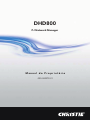 1
1
-
 2
2
-
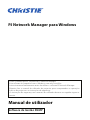 3
3
-
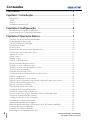 4
4
-
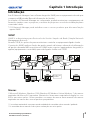 5
5
-
 6
6
-
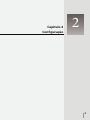 7
7
-
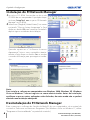 8
8
-
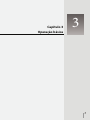 9
9
-
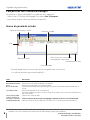 10
10
-
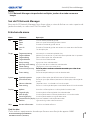 11
11
-
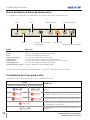 12
12
-
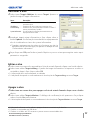 13
13
-
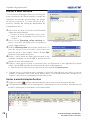 14
14
-
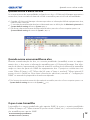 15
15
-
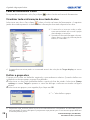 16
16
-
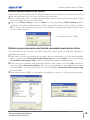 17
17
-
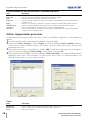 18
18
-
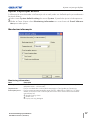 19
19
-
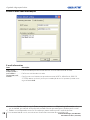 20
20
-
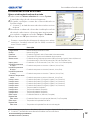 21
21
-
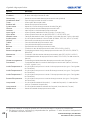 22
22
-
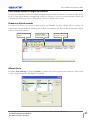 23
23
-
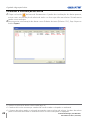 24
24
-
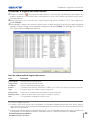 25
25
-
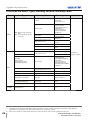 26
26
-
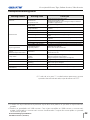 27
27
-
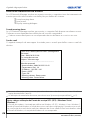 28
28
-
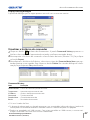 29
29
-
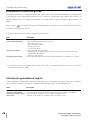 30
30
-
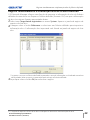 31
31
-
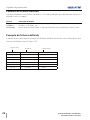 32
32
-
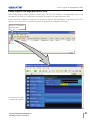 33
33
-
 34
34
-
 35
35
-
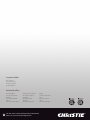 36
36
Artigos relacionados
Outros documentos
-
Dell Broadcom NetXtreme Family of Adapters Guia de usuario
-
Dell Broadcom NetXtreme Family of Adapters Manual do proprietário
-
Roche cobas s 201 system Manual do usuário
-
Roche cobas s 201 system Manual do usuário
-
Roche cobas s 201 system Manual do usuário
-
SMART Technologies UF75 (i5 systems) Guia de usuario
-
Roche cobas s 201 system Manual do usuário
-
Roche cobas 8000 Data Manager Manual do usuário
-
Roche cobas 8000 Data Manager Manual do usuário
-
Roche cobas 8000 Data Manager Manual do usuário